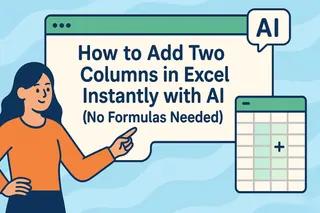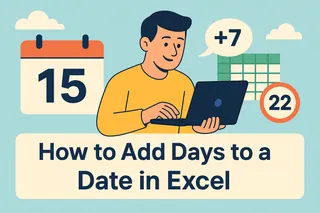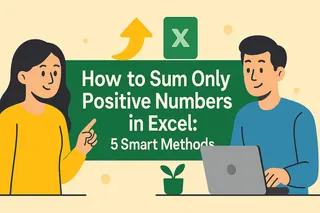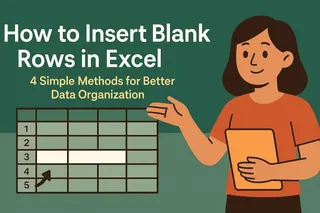Als User Growth Manager bei Excelmatic sehe ich ständig, wie Profis mit einer der grundlegendsten – aber oft missverstandenen – Funktionen von Excel kämpfen: dem Sperren von Zellbezügen. Nichts ruiniert ein Finanzmodell oder Verkaufsbericht schneller als Formeln, die beim Kopieren falsche Daten ziehen.
Das Dollarzeichen ($) ist Ihre Geheimwaffe gegen dieses Problem. Lassen Sie mich zeigen, warum es wichtig ist und wie Sie es effizient nutzen – dann verrate ich Ihnen, wie die KI-gestützte Plattform von Excelmatic diesen manuellen Aufwand komplett eliminiert.
Warum absolute Bezüge in Geschäftstabellen unverzichtbar sind
Excel verwendet standardmäßig relative Bezüge, was bedeutet, dass Formeln beim Kopieren ihre Position anpassen. Obwohl dies in manchen Fällen nützlich ist, wird es problematisch, wenn Sie:
- Einen festen Steuersatz auf alle Transaktionen anwenden
- Werte mit einem konsistenten Umrechnungsfaktor multiplizieren
- Kennzahlen mit einem statischen Benchmark vergleichen
Beispiel: Ihr Provisionssatz (15%) steht in Zelle C1. Ohne gesperrten Bezug würde das Kopieren Ihrer Provisionsformel in eine Verkaufsspalte versuchen, Sätze aus C2, C3 usw. zu ziehen – alles leere Zellen, die $0 Provisionen zurückgeben!
Die F4-Taste: Ihr Shortcut für fehlerfreie Formeln
Manuelles Dollarzeichen-Einfügen funktioniert, ist aber zeitaufwendig. So geht’s wie ein Profi:
- Wählen Sie die Zelle mit Ihrer Formel
- Klicken Sie in die Bearbeitungsleiste auf den zu sperrenden Bezug
- Drücken Sie F4, um durch die Bezugstypen zu wechseln:
- Erstes Drücken: $A$1 (absolut)
- Zweites Drücken: A$1 (zeilengesperrt)
- Drittes Drücken: $A1 (spaltengesperrt)
- Viertes Drücken: A1 (relativ)
Dieser Shortcut ist unverzichtbar beim Erstellen von Finanzmodellen oder Dashboards, wo Formelintegrität entscheidend ist.
Praxisbeispiele: Wo absolute Bezüge glänzen
Szenario 1: Provisionsberechnungen
- Fester Satz in $B$1
- Verkaufsbeträge in B2:B100
- Formel in C2: =B2$B$1*
Nach unten ziehen, um den korrekten Satz auf alle Verkäufe anzuwenden
Szenario 2: Währungsumrechnung
- USD-zu-EUR-Kurs in $D$5
- USD-Beträge in E2:E50
- Formel in F2: =E2$D$5*
Stellt sicher, dass jede Umrechnung denselben Wechselkurs verwendet
Mehr als manuelles Sperren: Wie Excelmatic Bezugsgenauigkeit automatisiert
Während F4-Beherrschung wertvoll ist, brauchen moderne Teams intelligentere Lösungen. Excelmatic revolutioniert diesen Prozess mit KI:
- Automatische Bezugserkennung: Unsere KI analysiert Ihre Formeln und schlägt vor, welche Bezüge gesperrt werden sollten.
- Stapelverarbeitung: Korrigieren Sie Bezüge in gesamten Arbeitsmappen mit einem Klick – kein manuelles F4-Drücken.
- Fehlervermeidung: Echtzeit-Warnungen, wenn kopierte Formeln absolute Bezüge benötigen.

"Seit der Umstellung auf Excelmatic hat unser Finanzteam Formelfehler um 83% reduziert und die Tabellenerstellungszeit halbiert." — Sarah K., CFO bei TechScale Inc.
Profi-Tipp: Gemischte Bezüge für komplexe Modelle
Manchmal brauchen Sie teilweise Sperrung. In einer Multiplikationstabelle:
- =B$1$A2*
Sperrt die Zeile für horizontales und die Spalte für vertikales Kopieren – perfekt für rasterbasierte Berechnungen.
Modernisieren Sie Ihren Excel-Workflow heute
Während die Dollarzeichen-Technik essentielles Excel-Wissen bleibt, setzen fortschrittliche Teams auf KI-Tools wie Excelmatic, um manuelle Prozesse ganz zu eliminieren. Testen Sie Excelmatic kostenlos und erleben Sie, wie KI Ihre mühsamsten Tabellenaufgaben automatisiert – mit garantierter Genauigkeit.
Denken Sie daran: Ob traditionelle Methoden oder KI-Unterstützung – korrekte Zellbezüge sind die Grundlage verlässlicher Geschäftsdaten.